La valeur pratique et l'utilité des mises à jour Windows ne peuvent pas être surestimées. Mais dans la mesure où ces mises à jour fournissent, elles peuvent ralentir considérablement votre ordinateur après les avoir installées.
Si vous rencontrez également un problème «Windows 10 lent après la mise à jour», ces conseils devraient vous aider à résoudre le problème et à remettre le système d'exploitation à son état d'origine.

Mais d'abord, découvrons ce qui ralentit votre PC après la mise à jour de Windows 10?
Windows 10 est lent après une mise à jour? Voici pourquoi
Les mises à jour de Windows 10 sont bonnes. En fait, c'est votre première ligne de défense contre les logiciels malveillants et les virus nuisibles avant même d'installer une bonne application antivirus.
Il fonctionne pour protéger votre ordinateur contre les logiciels malveillants et les virus créés quotidiennement. La mise à jour corrige non seulement les failles de sécurité, mais elle corrige également les bogues qui conduisent à des plantages d'applications et profite également d'améliorations supplémentaires. Chaque mise à jour vise à améliorer les performances de votre ordinateur.
Qu'est-ce qui ralentit votre PC après la mise à jour de Windows?
Grâce à nos recherches, nous avons constaté que ce sont les principales raisons pour lesquelles un PC peut ralentir après une mise à jour Windows:
- Mise à jour défectueuse.
- Fichiers système corrompus.
- Applications d'arrière-plan.
À la fin de cet article, vous serez en mesure de corriger la lenteur de Windows 10 après la mise à jour pour toujours.
Façons de réparer Windows 10 lent après une mise à jour
Quelle que soit la raison du ralentissement de votre PC Windows 10, si vous suivez les méthodes mentionnées dans ce guide jusqu'à la fin, vous ne rencontrerez plus jamais ce problème sous Windows 10.
1. Revenir à une mise à jour Windows précédente
Si de nouvelles mises à jour ralentissent votre système Windows 10, la restauration de ces mises à jour fera l'affaire. Microsoft a un moyen intégré pour y parvenir.
Pour désinstaller les mises à jour, accédez à Paramètres -> Mise à jour et sécurité -> Windows Update -> Afficher l'historique des mises à jour.
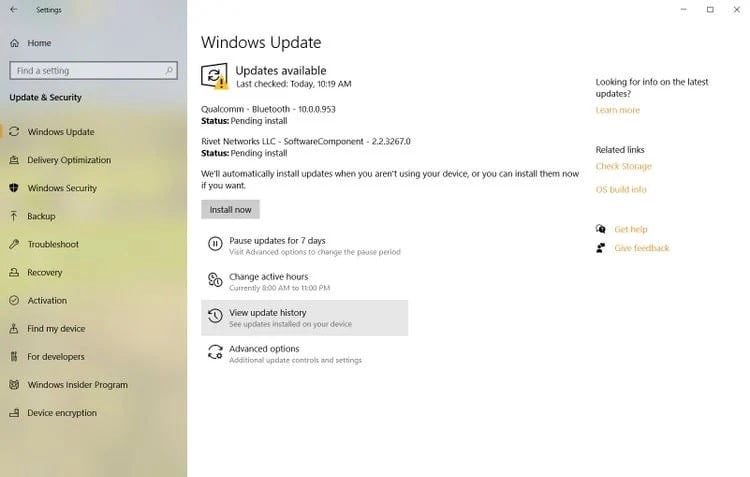
Puis cliquez sur Désinstaller les mises à jour. Là, vous verrez une liste de toutes les mises à jour installées. Vous pouvez ensuite désinstaller les mises à jour qui, selon vous, sont à l'origine du problème.

De cette façon, vous pouvez désinstaller les mises à jour qui ralentissent votre système Windows 10.
2. Réparez les fichiers endommagés ou défectueux
Parfois, les mises à jour peuvent s'enliser en raison d'un problème de réseau ou d'un problème similaire, entraînant la corruption ou la mauvaise configuration de vos fichiers Windows importants.
Cela peut entraîner un comportement imprévisible et incompréhensible de votre système. Vous pouvez réparer les dommages avec notre vérificateur de fichiers système; C'est un outil gratuit développé par Microsoft qui est utile pour résoudre les problèmes de dommages comme celui auquel vous êtes confronté. Il scanne et répare les fichiers système Windows.
Pour exécuter le vérificateur de fichiers système, vous devez utiliser l'invite de commande. Suivez les étapes mentionnées ci-dessous:
- Accédez à la barre de recherche Windows et saisissez CMD.
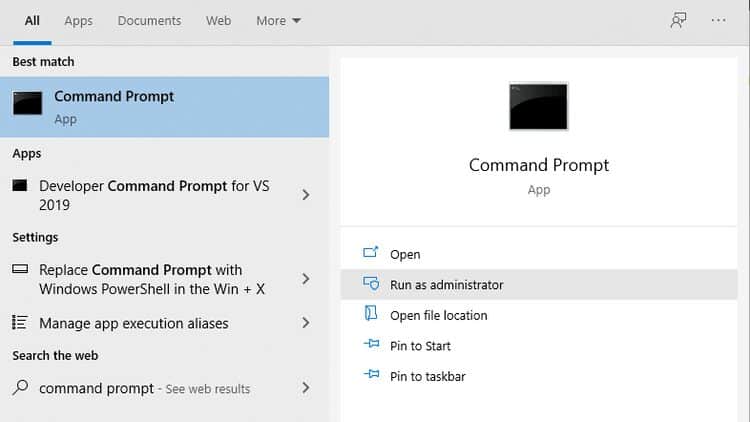
- Faites défiler jusqu'au score le plus élevé et cliquez sur le côté droit Exécuter comme administrateur.
- Tapez la commande suivante et appuyez sur Entrer.
sfc /scannow
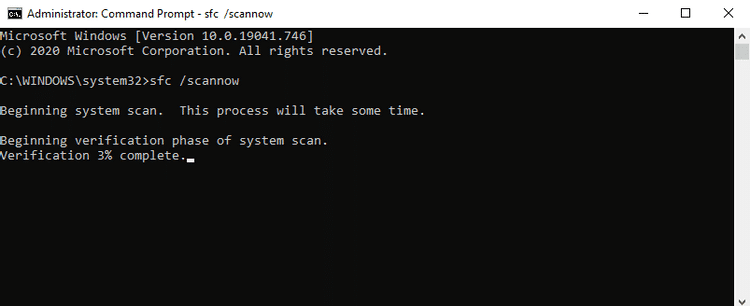
Une fois l'analyse terminée, redémarrez votre système. S'il y a vraiment des problèmes de dommages, ils seront résolus après avoir suivi cette méthode.
Exécutez la commande DISM
Si la commande SFC ne parvient pas à récupérer vos fichiers, utilisez la commande Deployment Image Servicing and Management (DISM). C'est un autre outil de diagnostic Windows créé par Microsft, mais plus puissant que SFC, qui fonctionne en réparant les fichiers image système Windows.
Pour exécuter cette commande, ouvrez une invite de commande avec des privilèges d'administrateur, comme ci-dessus.
Exécutez la commande suivante pour vérifier si l'image est corrompue.
DISM /Online /Cleanup-Image /CheckHealth
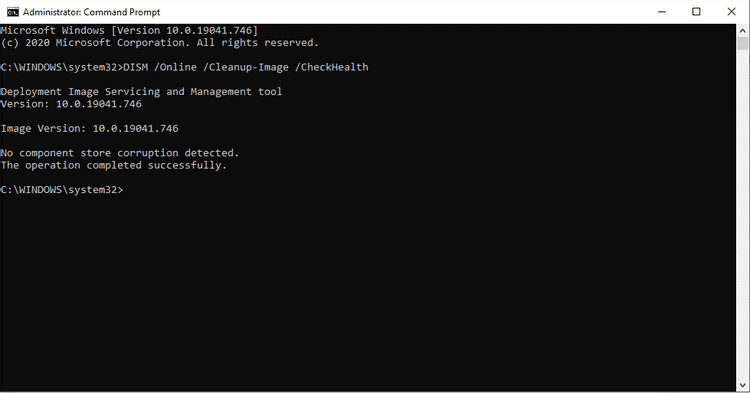
S'il n'y a aucun problème avec des dommages, vous pouvez effectuer une analyse plus avancée avec la commande:
Dism /Online /Cleanup-Image /ScanHealth
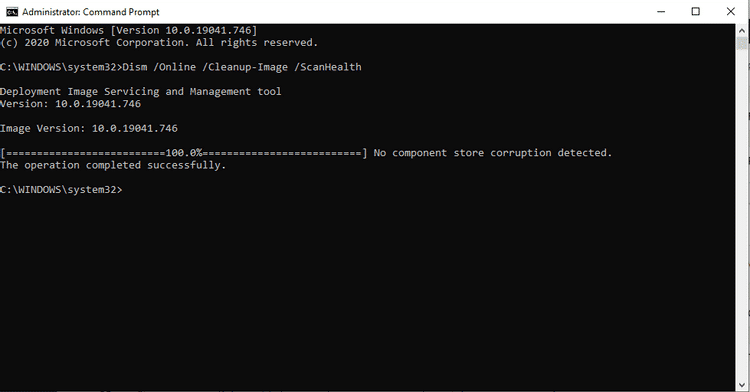
Notez que ce processus peut prendre un certain temps. Si vous trouvez des problèmes de corruption à l'étape ci-dessus, exécutez la commande suivante pour télécharger et remplacer les fichiers corrompus.
Dism /Online /Cleanup-Image /RestoreHealth
Redémarrez l'ordinateur après avoir exécuté la commande; Exécutez à nouveau la commande SFC pour corriger les erreurs. Tu peux vérifier Quelle est la différence entre CHKDSK, SFC et DISM dans Windows 10?
3. Désactivez les applications d'arrière-plan
Un autre moyen populaire de résoudre la lenteur de Windows 10 après une mise à jour consiste à désactiver toutes les applications d'arrière-plan inutiles.
Comme vous le savez, Windows 10 est livré avec de nombreuses applications préinstallées, quelles que soient celles que vous téléchargez. Ces applications peuvent toujours s'exécuter en arrière-plan, même lorsque vous ne les utilisez pas. Mais vous n'en avez pas besoin, car un bon pourcentage de ces applications n'est pas vraiment nécessaire pour exécuter Windows 10.
Au fur et à mesure qu'il continue de fonctionner, il consomme des ressources CPU (RAM, cycles, etc.) qui seraient autrement disponibles, ce qui rend votre ordinateur plus lent que d'habitude.
Il est préférable de mettre fin à ces applications inutiles. Alors, suivez les étapes mentionnées ci-dessous:
- Ouvrez les paramètres Windows.
- Puis cliquez sur Confidentialité -> applications d'arrière-plan.
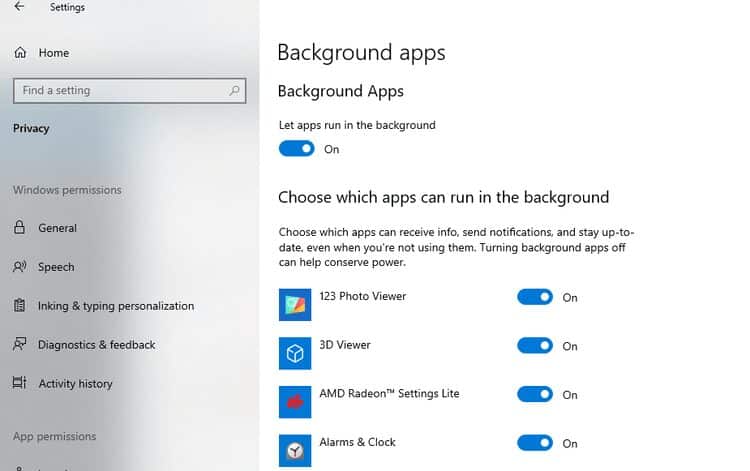
- Sélectionner Applications qui peuvent être exécutées dans la section d'arrière-plan , Et désactivez toutes les applications indésirables.
Redémarrez votre ordinateur, et cela devrait ramener votre ordinateur à la normale.
4. Botte propre
Un démarrage propre est effectué en démarrant un ordinateur avec un minimum de pilotes et d'applications de démarrage; Cela permet d'identifier les nouvelles applications qui posent des problèmes sur votre système.
Voici comment vous pouvez également effectuer un démarrage propre:
- Dans la barre de recherche Windows, saisissez msconfig Et cliquez sur "Configuration du système".
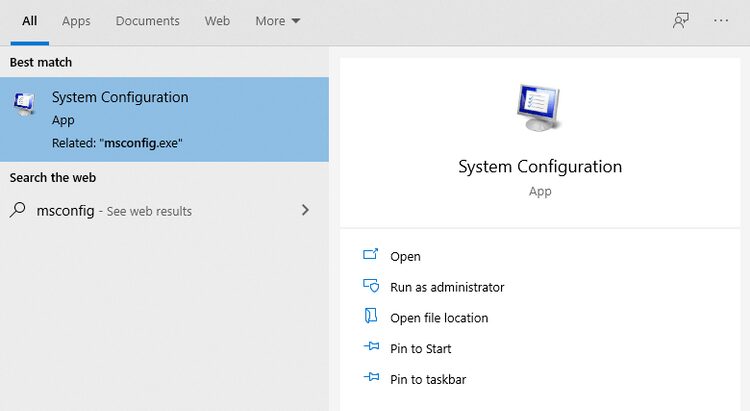
- Dans l'onglet Services , Sélectionnez Masquer tous les services Microsoft, puis touchez Désactiver tout.
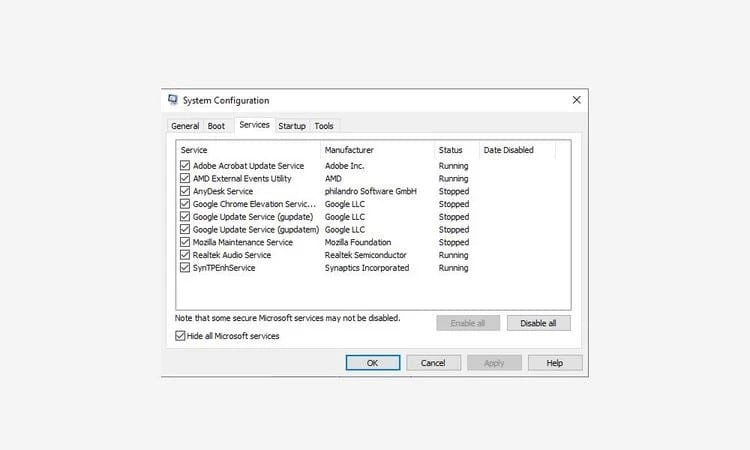
- Sur l'onglet Démarrage, appuyez sur Ouvrez le gestionnaire de tâches.
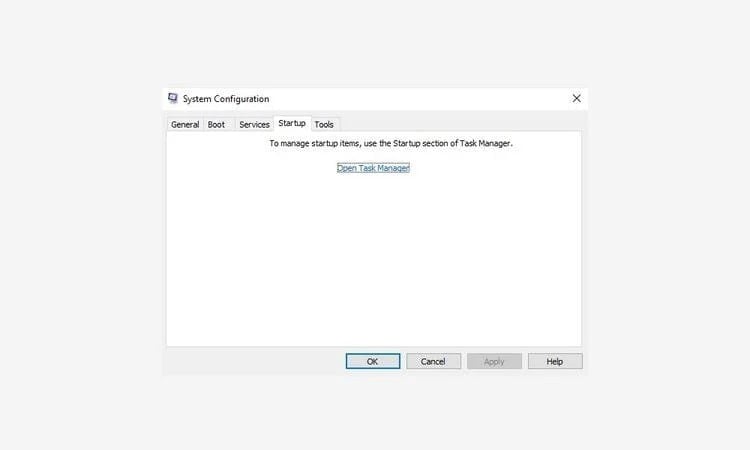
- Dans la section Démarrage, sélectionnez toutes les applications répertoriées ici une par une et désactivez-les. Vous pouvez également cliquer avec le bouton droit sur un processus d'arrière-plan et sélectionner Désactiver De la liste.
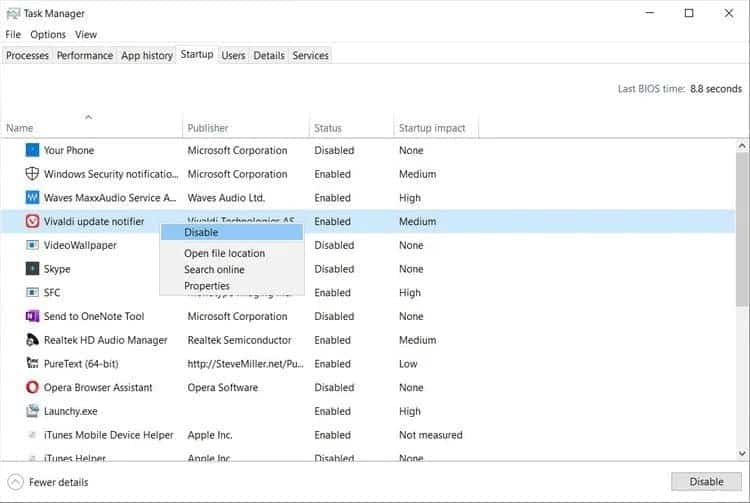
- Fermez le Gestionnaire des tâches.
- Dans l'onglet Démarrage de la configuration système, cliquez surOk ».
Après avoir effectué toutes les étapes ci-dessus, c'est une bonne idée de commencer par un démarrage propre. Redémarrez simplement votre ordinateur et le démarrage propre commencera.
5. Exécutez la restauration du système Windows
Windows vous permet de restaurer les mises à jour. Vous pouvez remonter le temps à l'aide d'une autre fonctionnalité Windows par défaut. La fonction de restauration du système met votre ordinateur dans un état de fonctionnement parfait.
La restauration du système fonctionne en enregistrant les fichiers et en enregistrant les applications Windows sous forme de clichés appelés «points de restauration» pour une utilisation ultérieure. Vous pouvez utiliser ces points de restauration pour remettre votre système en état de fonctionnement.
Suivez les étapes ci-dessous pour commencer:
- Dans la barre de recherche Windows, saisissez "restauration du système«. Après cela, appuyez sur Créer un point de restauration.
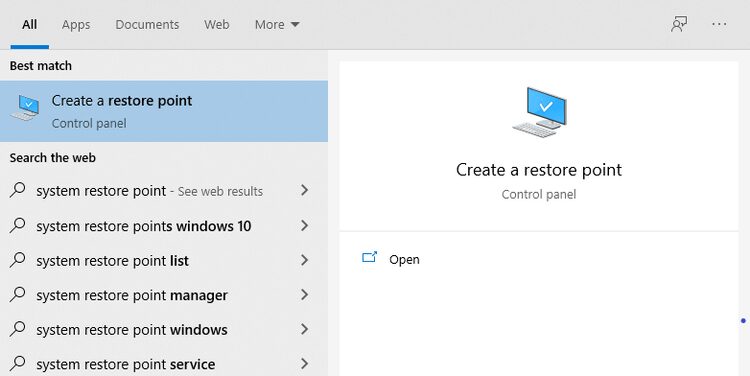
- La boîte de dialogue Propriétés système s'affiche.
- Sélectionnez Protection du système et cliquez sur Restauration du système.
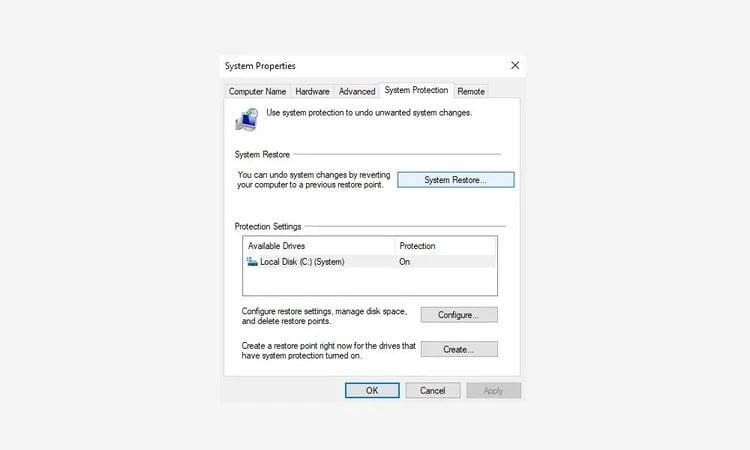
- Dans la boîte de dialogue suivante, cliquez sur le bouton "Suivant".
- Choisissez le point de restauration souhaité et cliquez sur Rechercher les applications concernées pour confirmer les applications à supprimer car elles ont été installées après la date du point de restauration.
- Cliquez sur Suivant pour démarrer la restauration.
- Enfin, cliquez sur "Terminer".
Une fois la restauration terminée, votre système sera restauré à son état initial au moment de la dernière sauvegarde. Vous pouvez apprendre à connaître La meilleure façon de sauvegarder Windows sur le cloud.
Résoudre l'erreur lente de Windows 10 après la mise à jour
Faire face à un PC lent après une mise à jour de Windows 10 est un gros problème. Et celui que vous pourriez rencontrer un jour. Les solutions ne s'arrêtent pas là car il existe d'autres moyens d'accélérer votre PC et d'améliorer ses performances. Tu peux voir Comment nettoyer un PC Windows: la liste de contrôle finale.







